Hogyan nyomtathatók ki sor- és oszlopfejlécek az Excel-ben?
Munkalapok nyomtatása közben az Excel sok felhasználó hajlamos a sorok és oszlopok fejlécét a lap tartalmával együtt kinyomtatni, hogy könnyen kitalálják a nyomat cellájának helyét. A sorfejlécek a munkalap oldalának sorszámai, az oszlopfejlécek pedig azok a betűk vagy számok, amelyek a lap oszlopai felett jelennek meg. Ez a cikk végigvezeti Önt az Excel sor- és oszlopfejlécek nyomtatásán.
Sorszámok és oszlopszámok nyomtatása az Excel programban
 Sorszámok és oszlopszámok nyomtatása az Excel programban
Sorszámok és oszlopszámok nyomtatása az Excel programban
Munkalapot nyomtathat sor- és oszlopfejlécekkel az alábbiak szerint.
1. Kattintson arra a munkalapra, amelyet a sor- és oszlopszámokkal szeretne kinyomtatni Page Layout fülre, majd ellenőrizze a doboz a Lap opciók csoport alatt Fejlécek szakasz. Lásd a képernyőképet:
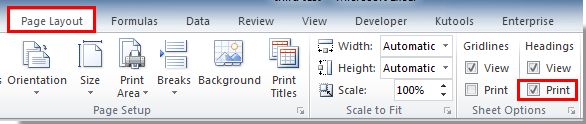
2. Ezután kattintson filé > az Excel 2010-ben és 2013-ban láthatja a Nyomtatási előnézet a jobb oldalon. Ezután kattintson a gombra gombot a nyomtatás megkezdéséhez.
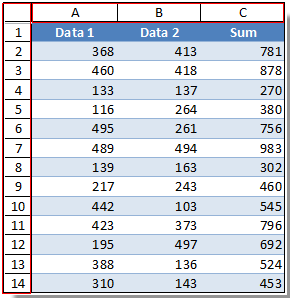
Az Excel 2007 alkalmazásban kattintson a gombra Office gomb> > Nyomtatási előnézet nyomtatás előtt ellenőrizze a nyomtatást. Ezután kattintson a gombra gombot.
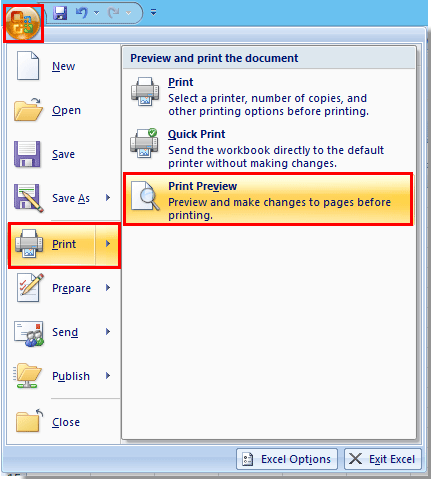
A legjobb irodai hatékonyságnövelő eszközök
Töltsd fel Excel-készségeidet a Kutools for Excel segítségével, és tapasztald meg a még soha nem látott hatékonyságot. A Kutools for Excel több mint 300 speciális funkciót kínál a termelékenység fokozásához és az időmegtakarításhoz. Kattintson ide, hogy megszerezze a leginkább szükséges funkciót...

Az Office lap füles felületet hoz az Office-ba, és sokkal könnyebbé teszi a munkáját
- Füles szerkesztés és olvasás engedélyezése Wordben, Excelben és PowerPointban, Publisher, Access, Visio és Project.
- Több dokumentum megnyitása és létrehozása ugyanazon ablak új lapjain, mint új ablakokban.
- 50% -kal növeli a termelékenységet, és naponta több száz kattintással csökkenti az egér kattintását!
